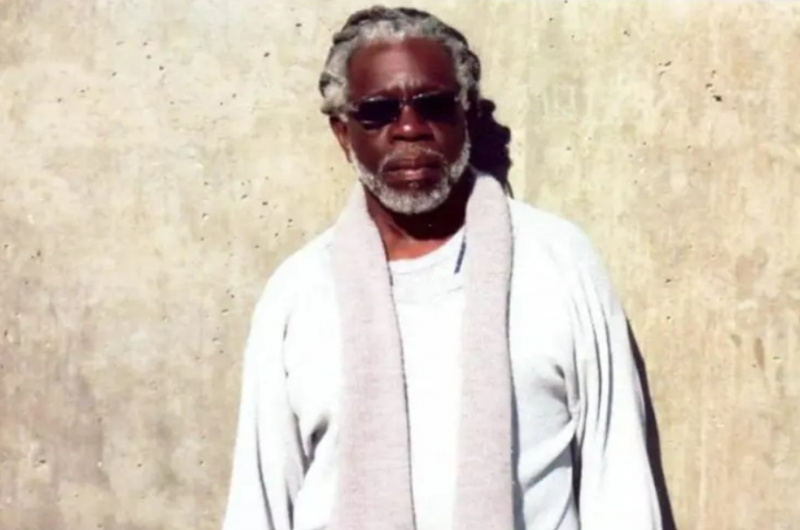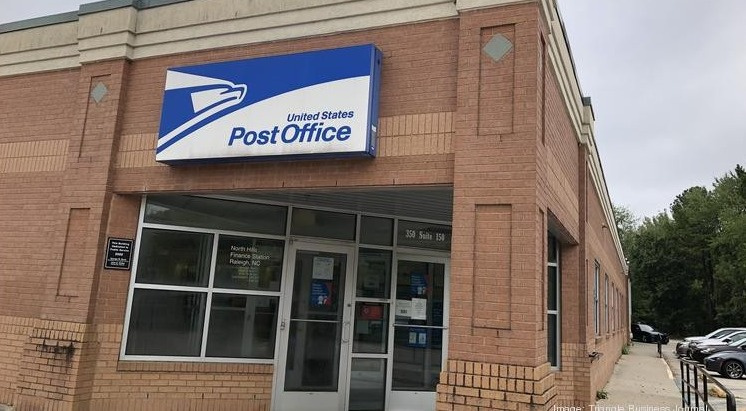Nel mondo contemporaneo del pagamento unificato, ci siamo lasciati alle spalle il denaro contante. Al giorno d'oggi le persone di solito non portano con sé contanti. Il lavoro viene solitamente svolto con l'aiuto del tuo cellulare da cui chatti e chiami. Esistono diverse app e software con cui puoi pagare. Una di queste app è Apple Pay . 
Apple Pay utilizza la tecnologia NFC disponibile sul tuo iPhone per pagare beni o servizi. La tecnologia NFC sul tuo iPhone viene utilizzata per pagare le cose in molti luoghi ed è senza dubbio il metodo di pagamento più rapido e sicuro.
Tuttavia, Apple Pay non è impeccabile e a volte potrebbe non funzionare. Se riscontri problemi con Apple Pay che non funziona, sei nel posto giusto. In questo articolo, discuteremo il problema di Apple Pay non funzionante. E anche alcuni dei metodi per risolverlo.
Come risolvere il problema con Apple Pay non funzionante?
Ci sono alcune cose che potresti fare se riscontri problemi con Apple Pay. La maggior parte di queste soluzioni sono rapide e semplici e ti aiuteranno a goderti il servizio di Apple Pay.
1. Controlla la durata della batteria

Tutte le tue applicazioni, incluso Apple Pay, potrebbero diventare inutilizzabili mentre il telefono è in modalità Batteria scarica. Se Apple Pay smette improvvisamente di funzionare, il motivo potrebbe essere la batteria scarica. Riprova dopo aver ricaricato la batteria.
2. Aggiorna Face Id o Touch Id
Quando utilizzi Apple Pay su un iPhone abilitato per Touch ID, verifica che il PIN e l'impronta digitale siano entrambi impostati correttamente prima di pagare. Assicurati che Face ID sul tuo iPhone sia configurato correttamente se desideri utilizzare Apple Pay con esso. Quando utilizzi Apple Pay sull'orologio, assicurati che il passcode sia impostato.
3. Selezionare la carta manualmente

Quando avvicini il telefono al terminale e rileva Apple Pay, la carta predefinita nel tuo portafoglio Apple Pay viene immediatamente selezionata. Se non funziona, prova a selezionare manualmente una carta di credito e quindi riprova dal terminale. Ecco come puoi farlo.
- Sul tuo iPhone, apri l'app Wallet.
- Seleziona la carta attraverso la quale desideri effettuare il pagamento.
- Dopo aver selezionato la carta richiesta, portare il telefono al punto del terminale.
- Se funziona, sarai in grado di effettuare il pagamento correttamente. In caso contrario, vai avanti e leggi il resto dei metodi.
4. Verifica se Apple Pay è inattivo
Per effettuare una transazione, Apple Pay si affida alla disponibilità di un servizio Internet che deve essere operativo in ogni momento. Ci sono casi in cui lo stato del server di Apple Pay è inattivo. Anche se è molto improbabile. Puoi controllare il Stato del sistema Apple home page per vedere se Apple Pay & Wallet ha una spia di stato verde. 
Se è verde, allora i server di Apple Pay funzionano e il problema alla base del mancato funzionamento di Apple Pay è qualcos'altro. Se non è verde, sfortunatamente i server sono inattivi e non puoi fare altro che aspettare.
5. Rimuovi la custodia del telefono

Le custodie per telefoni possono sembrare un gioco da ragazzi, ma potenzialmente interferiscono con le connessioni NFC di Apple Pay. L'NFC potrebbe non funzionare correttamente se il telefono è protetto da una copertura resistente agli urti in gomma spessa. Inoltre, le custodie con componenti in metallo o magnetici (come quelle che si collegano ai supporti per auto) potrebbero essere problematiche.
Rimuovi il tuo iPhone da tutte le custodie che usi e prova Apple Pay per vedere se funziona o meno. Se funziona senza custodia, devi pensare di procurarti una nuova cover o custodia per telefono.
6. Prova a utilizzare un lettore diverso
È pertinente verificare che il negozio in cui stai tentando di pagare tramite Apple Pay supporti il servizio. Ci sono casi in cui hai difficoltà a effettuare il pagamento solo attraverso alcuni terminali particolari. Se questo è il caso, vale la pena vedere se il negozio ha un altro terminale disponibile per te. 
Prova diversi terminali se hanno accesso a più di uno. Ci sono possibilità che uno dei terminali non supporti correttamente Apple Pay. Se questo metodo funziona per te, tienilo a mente per gli acquisti futuri in questo particolare negozio.
7. Aggiungi di nuovo la tua carta all'app Wallet
Se riscontri un problema con una carta particolare sull'app del tuo portafoglio, puoi rimuovere e aggiungere nuovamente la carta. Questo potrebbe aiutarti a risolvere il problema. Questo è l'ultimo metodo che puoi provare. E se questo non funziona per te, contatta l'help desk di Apple. Segui i passaggi seguenti per rimuovere e aggiungere la carta all'app del portafoglio.
- Apri l'app Impostazioni su iPhone. Nell'elenco delle app, trova Wallet e Apple Pay.
- Seleziona la carta che causa il problema e fai clic su Rimuovi carta.
- Di nuovo vai alle impostazioni e seleziona Wallet e Apple pay.
- Per aggiungere la carta, fare clic su Aggiungi carta di credito o di debito.
Basta seguire le semplici istruzioni fornite sullo schermo e sei a posto. Ora controlla se il problema è stato risolto.
Questi sono alcuni dei metodi migliori per risolvere i problemi di Apple Pay non funzionante. Se non funziona nulla per te, contatta l'help desk di Apple. Spero che questo articolo ti abbia aiutato. In caso di dubbi, sentiti libero di chiedere nella sezione commenti qui sotto.